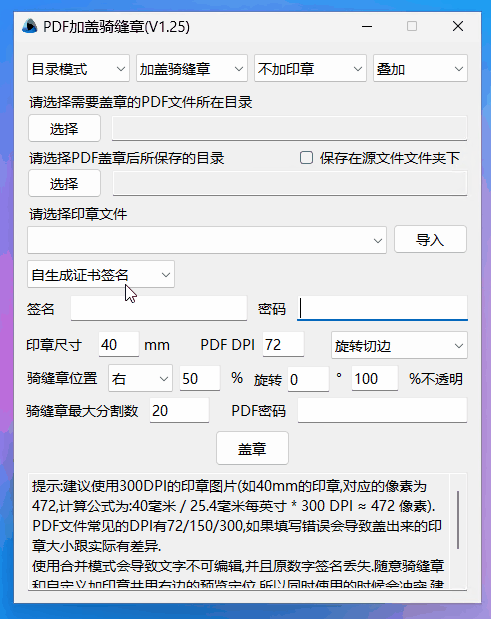本文主要是介绍在XP中自定义打印机纸张大小,希望对大家解决编程问题提供一定的参考价值,需要的开发者们随着小编来一起学习吧!
在XP中自定义打印机纸张大小
一、问题描述:
在Windows 2000和Windows XP操作系统中,如何自定义纸张大小? 自定义纸张之后,为何在打印机属性的“纸张大小”中没有看到自定义的纸型。
二、问题原因及解决方法:
1、在以往的Windows 98操作系统中,打印机属性里的“纸张大小”中有“自定义”一项。而Windows 2000和Windows XP中自定义的位置是不同于Windows 98的。 这里用一个示例来表述。假定用户使用了一款15cm宽,20cm高的自制纸张,想分别Windows XP和Windows 2000操作系统中添加这款纸张类型,以便使用时可以方便的选择。
由于在Window XP和Windows 2000操作系统中添加自定义纸张的步骤完全相同,这里只用一个在 windowsXP下的示例作为代表。 在Windows XP操作系统中,步骤如下:
1.1、调出“服务器属性”界面。 在“控制面板”中选择“打印机和传真机”双击打开。然后点击“文件”,在下拉菜单中选择“服务器属性”
1.2、创建,并且保存自定义的纸张。 在“服务器属性”中,勾选“创建新格式”。然后在“表格名”中为自己新定义的纸张起一个名字,比如:创建新格式。在“宽度”,“高度”中分别键入15,和20。“打印机区域边距”可根据需要自行制定。最后点击“保存”。一个名叫“创建新格式”的格式就产生了。其代表一种宽度15cm高度20cm的纸张大小。
1.3、在打印机属性中选用这款新定义的纸张。(下面以LQ-1600K4打印机为例进行说明) 打开打印机属性,点击“打印首选项”,点击“高级”,点击“纸张大小”下拉菜单。在其中选择“创新建格式”纸张类型。即可。
2、所有的打印机限于它的机械结构(走纸系统、纸张感应系统)等原因,都有自己的对纸张大小的最基本的要求。并不是所有的纸张大小都可以支持到。比如有的用户希望打印10cm以下宽度的纸张,比如7cm宽的卡片铭牌,自定义好纸张之后,却发现在自己的1600K4打印机的属性中没有这款纸型。这是因为1600K4打印机默许的最小纸宽为9.91cm,小于这个宽的的纸张由于打印机不能保证顺利进纸、正确走纸而不支持用户设定。因而用户看不到自己设定的7cm纸宽。
这篇关于在XP中自定义打印机纸张大小的文章就介绍到这儿,希望我们推荐的文章对编程师们有所帮助!